Um ingenious.WEB starten zu können, müssen Sie zunächst in den Programmeinstellungen in der Rubrik "Web-Server" die IP des Rechners eingeben, der den Service bereitstellen soll (feste IP) und auf den Button "Webserver starten" klicken.
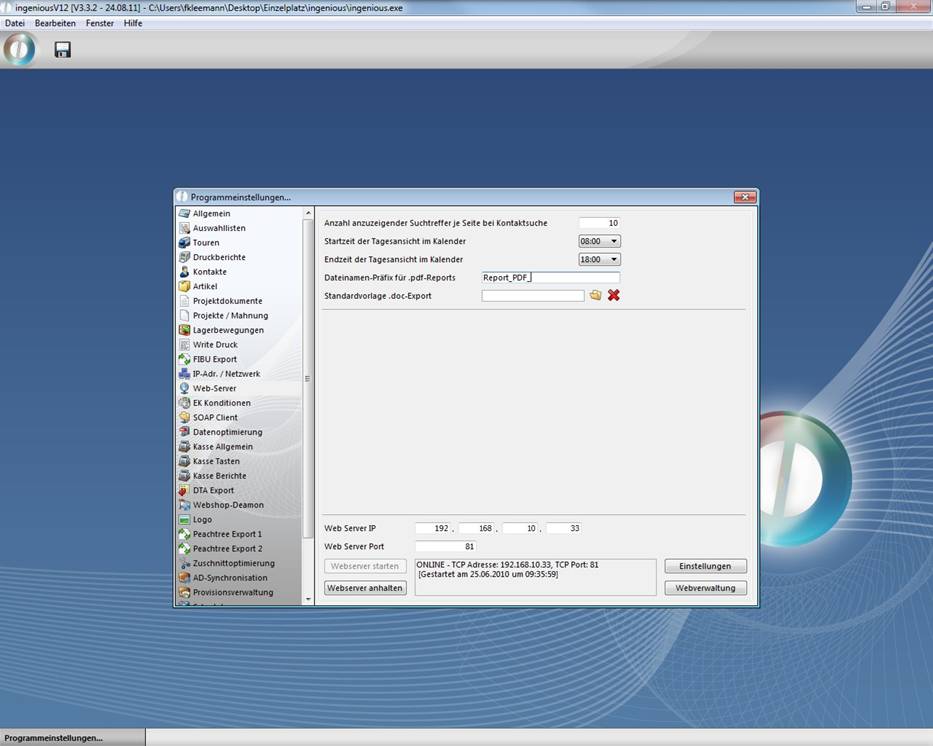
Bei Webverwaltung (Button) sind alle für Ingenious.web benötigten Templates hinterlegt.
Im 4D Client-Verzeichnis des Rechners, der als Web-Server agieren soll, muss sich der Ordner „WebFolder“ befinden. Dieser enthält den Bildordner „images“, sowie benötigte Script- und Stylesheet-Dateien.
Über die Schaltflächen „Webserver starten“ und “Webserver anhalten“ lässt sich der Web-Server steuern, wenn folgende Voraussetzungen erfüllt sind:
-
Modulrecht "XML Lieferantenmodul" oder "Web Access" vorhanden
-
IP-Adresse des Rechners entspricht der unter „Web Server IP“ eingetragenen
Über die Schaltfläche „Webverwaltung“ gelangt man in die Konfiguration für die HTML-Systemseiten. Folgende Seiten müssen hier mit Inhalten angelegt sein:
Im Ordner „Modul Außendienst“:
“calendardetailnew”
“calendarmain”
“calendarmont”"
“calendarweek”
“genericerror”
“kundendetail”
“kundenmain”
“login”
“reporterror”
“reportmain”
“reportmain_pdf”
Im Ordner „Allgemein B2B“:
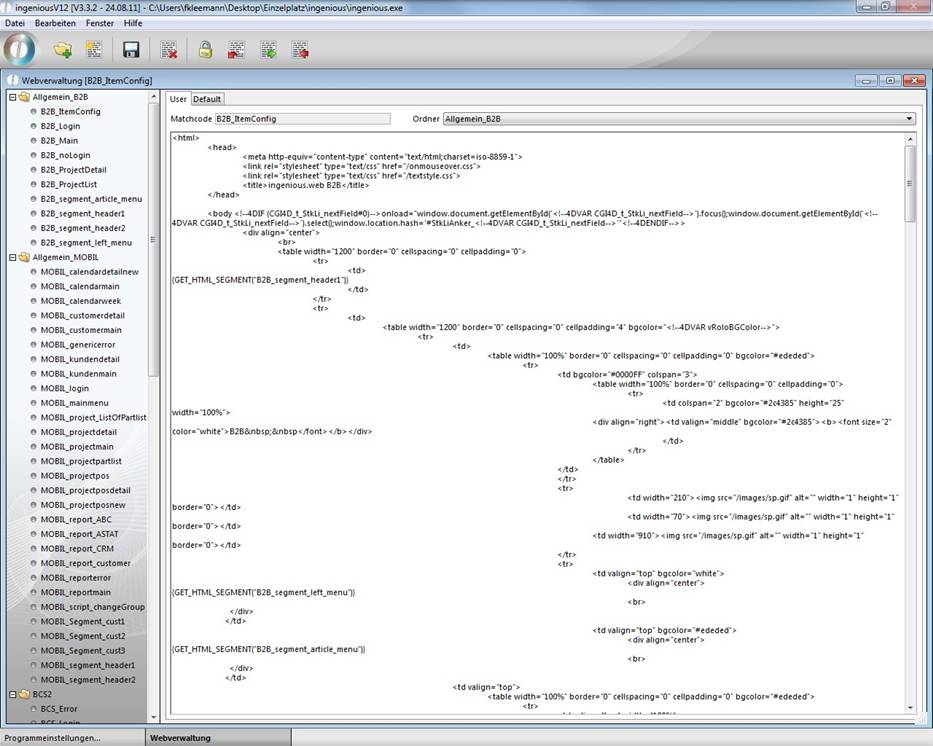
Um die WebSeiten aufzurufen, muss im Browser die IP-Adresse bzw. Domain/URL eingeben werden, gefolgt von den entsprechenden Startseiten:
WebAccess für Außendienstmitarbeiter: [Ihre IP Adresse]/?webform=login
WebAccess für Mobile/Handy:[Ihre IP Adresse] /?webform=login&mobil=true
WebShop B2C: [Ihre IP Adresse ]/b2c/
WebShop B2B: [Ihre IP Adresse]/b2b/